
Ovaj softver će održavati i pokretati upravljačke programe, čime će se zaštititi od uobičajenih računalnih pogrešaka i kvara hardvera. Provjerite sve svoje upravljačke programe u 3 jednostavna koraka:
- Preuzmite DriverFix (ovjerena datoteka za preuzimanje).
- Klik Započni skeniranje pronaći sve problematične upravljačke programe.
- Klik Ažuriranje upravljačkih programa kako biste dobili nove verzije i izbjegli kvarove u sustavu.
- DriverFix je preuzeo 0 čitatelji ovog mjeseca.
Kao što vjerojatno znate, particiju na kojoj imate svoj OS instalirani (obično C pogon) uvijek treba imati dovoljno slobodnog prostora. To je obično zbog budućih ažuriranja i to kako bi se osiguralo da Windows ima dovoljno prostora za privremene datoteke.
U stvari, možda čak i naiđete na pogrešku koja kaže da ne možete instalirati određeni program ili igru, jednostavno zato što u svom sistemska particija.
Stoga je premještanje datoteka između particija kako biste oslobodili malo prostora uvijek dobra ideja.
Problem je u tome što se sve datoteke ne mogu premjestiti jednostavnim korištenjem Kopiraj i zalijepi. Dobar primjer je mapa Moji dokumenti, koja je obično prva koja se povećava što više koristite računalo.
Zbog toga smo stvorili ovaj članak kako bismo vam korak po korak pokazali kako možete prenijeti takve osobne datoteke na drugu particiju i zadržati njihovu funkcionalnost.
Kako mogu prenijeti osobne mape na drugi pogon?
Metoda uključuje izmjenu nekih svojstava datoteke mape, a radi se na sljedeći način:
- Otvori Izbornik Start
- Kliknite svoj Korisničko ime da biste otvorili mapu Korisnik
- Desni klik osobnu mapu koju želite preusmjeriti
- Odaberi Svojstva
- Kliknite karticu Mjesto
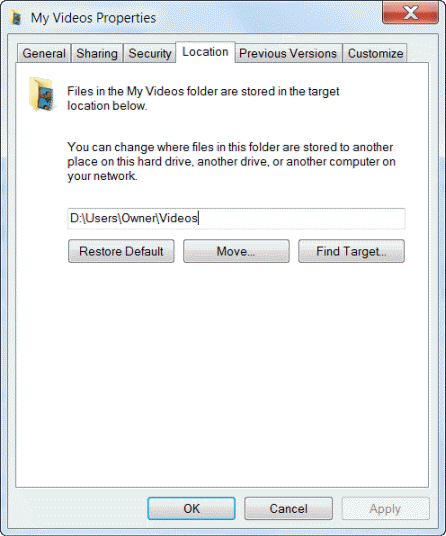
- Klik Potez
- Dođite do mjesta na koje želite preusmjeriti ovu mapu.
- Možete odabrati nekoliko različitih mjesta, kao što su:
- Još jedno mjesto na ovom računalu
- Drugačiji pogon priključen na ovo računalo
- Još jedno računalo na mreži
- Možete odabrati nekoliko različitih mjesta, kao što su:
- Odaberite mapu u koju želite pohraniti datoteke
- Klik Odaberite Mapa
- Klik u redu
- Odaberite Da na upit da sve datoteke premjestite na novo mjesto
Na taj ćete način mape moći prenijeti na drugi pogon, bez utjecaja na njihovu funkcionalnost kao što bi to bilo postupak kopiranja-lijepljenja.
Obavijest: Iako je gore spomenuta metoda izuzetno učinkovita u prijenosu osobnih mapa, neće funkcionirati na svim njima. Evo popisa osobnih mapa za koje se ova metoda pokazala učinkovitom:
- Kontakti
- Radna površina
- (Moji dokumenti
- Preuzimanja
- Favoriti
- Veze
- (Moja muzika
- (Moje slike
- Spremljene igre
- Pretrage
- (Moji) videozapisi
Sve druge osobne mape premještene ovom metodom mogu izgubiti funkcionalnost i čak mogu uzrokovati probleme prilikom pokušaja ažuriranja.
Koje još metode koristite za oslobađanje sistemskog pogona? Javite nam u odjeljku za komentare u nastavku.
POVEZANI ČLANCI KOJE TREBA PROVJERITI:
- Kako prenijeti datoteke Live Mail iz sustava Windows 7 u sustav Windows 10
- Kako prenijeti oznake s Windows 7 na Windows 10
- Jednostavno prenesite instalirane programe iz sustava Windows 7 u sustav Windows 10


